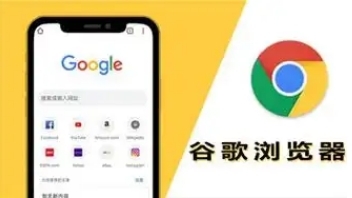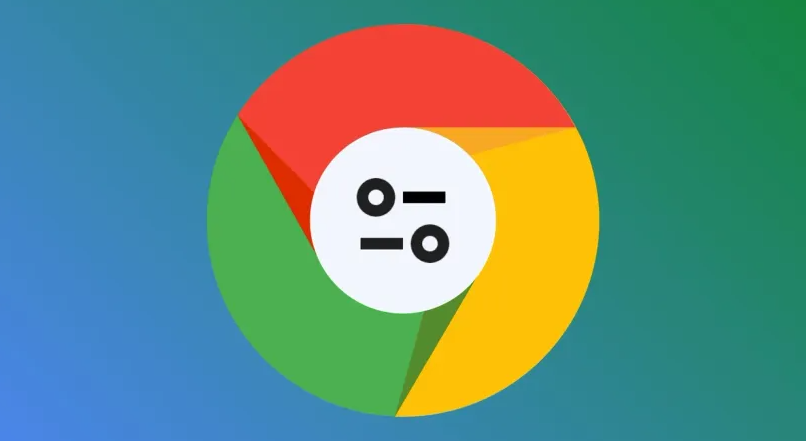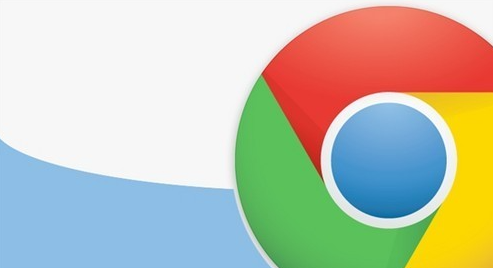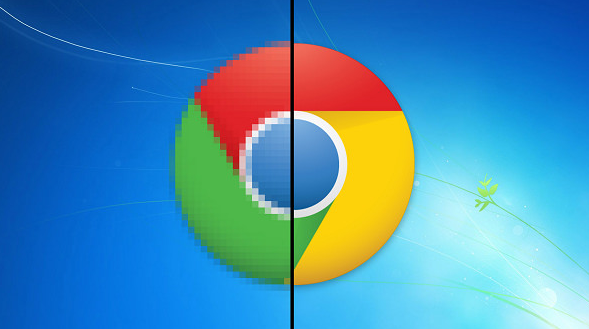详情介绍
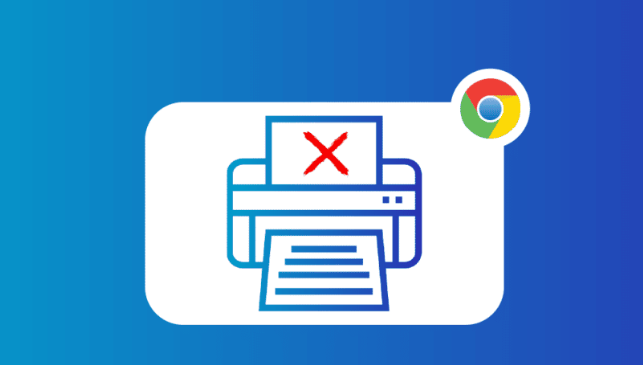
1. 安装扩展程序:打开Chrome浏览器,点击右上角的三个点,选择“更多工具”,然后点击“扩展程序”。在扩展程序页面中,点击“打开Chrome网上应用店”。在应用店中搜索“夜间模式”相关的扩展程序,如“Dark Reader”等。找到合适的扩展程序后,点击“添加到Chrome”按钮进行安装。安装完成后,可根据个人喜好在扩展程序的设置中调整夜间模式的亮度、对比度、颜色等参数,以达到舒适的阅读效果。
2. 使用开发者工具调整样式:按下F12键或右键点击页面选择“检查”打开开发者工具。在“元素”面板中,找到需要调整的元素,如网页的body标签。在“样式”面板中,添加以下CSS代码来设置夜间模式的效果:
css
body {
background-color: 000 !important;
color: fff !important;
}
这样可以将网页的背景颜色设置为黑色,文字颜色设置为白色,实现类似夜间模式的效果。但这种方法需要一定的CSS知识,且每次打开新网页都需要重新操作。若想要长期保持此设置,可将上述代码保存为一个书签,在需要时点击书签即可快速应用夜间模式。具体操作是,在书签管理器中(可通过快捷键Ctrl+Shift+B或点击浏览器右上角的书签图标进入),点击“添加”按钮,在名称中输入“夜间模式”,在网址中输入以下代码:
javascript
javascript:(function() {
document.body.style.backgroundColor = "000";
document.body.style.color = "fff";
})();
3. 利用操作系统的夜间模式:部分操作系统如Windows 10和macOS等自带夜间模式功能。在Windows 10中,可在“设置”中的“系统”选项里找到“夜间模式”设置,调整色温和时间安排。在macOS中,可在“系统偏好设置”的“显示器”选项中找到“夜间模式”相关设置。开启操作系统的夜间模式后,Chrome浏览器中的网页也会受到一定影响,颜色会变得更柔和,减少对眼睛的刺激。但这种方式可能无法完全满足个性化的夜间阅读需求,且对于一些网页元素的颜色调整可能不够精准。